最近,有部分用户在使用完一键在线重装完系统后,发现打开音乐播放器没有声音。出现这一问题也不用担心,下面小编给你详细的分析下导致电脑没声音的原因以及解决的方案,一起来看一看吧。
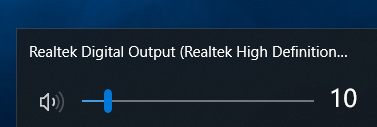
电脑没声音怎么办
方法一:使用疑难解答选项
1、首先,在Win10系统托盘图标中的“声音”图标击右键,选择“声音问题疑难解答”选项。
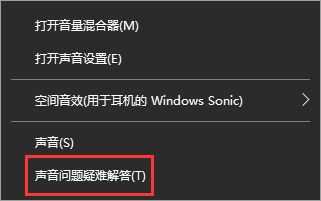
2、接下来将会打开疑难解答界面,Windows会自动检测声音问题,以及给出相应的解答建议。
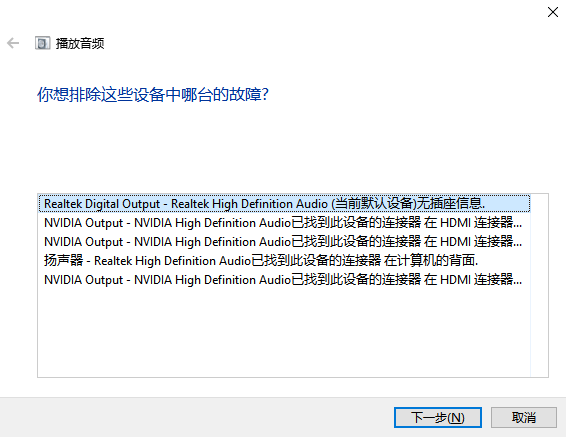
3、如果疑难解答没有检查出相关的声音问题,在详细的检查报告中也没有给出任何修改建议,那么我们可以考虑使用另一种办法。
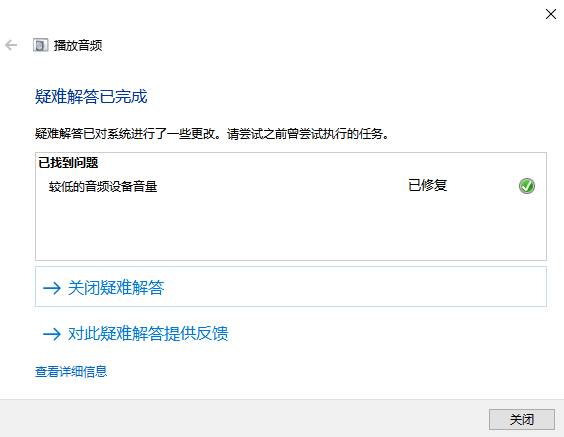
方法二:设备管理器检查音频驱动
1、桌面找到电脑鼠标右键,打开管理
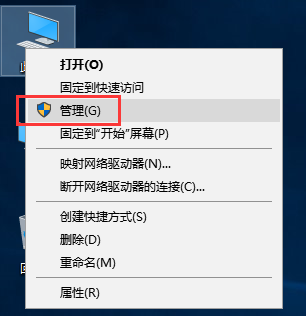
2、在设备管理器中,我们双击打开声音设备,然后在所列的硬件中击右键,选择“更新驱动程序”。
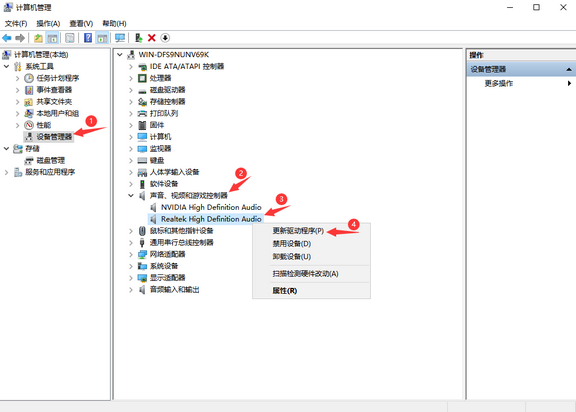
3、我们选择Windows自动搜索该硬件适配的驱动软件,然后Windows开始联网搜索合适的驱动程序了。
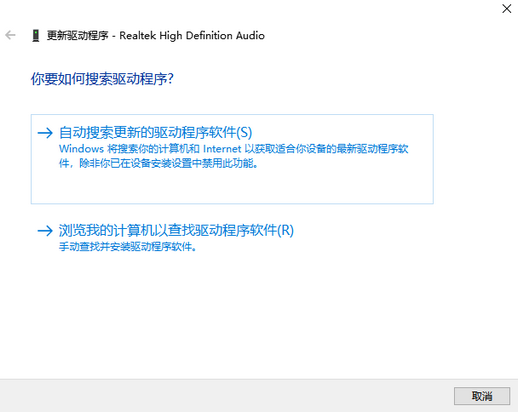
4、如果驱动程序存在问题的话,Windows 会自动下载合适的驱动程序并安装。我们也可以通过查找该声卡硬件的官网下载支持的驱动进行更新。
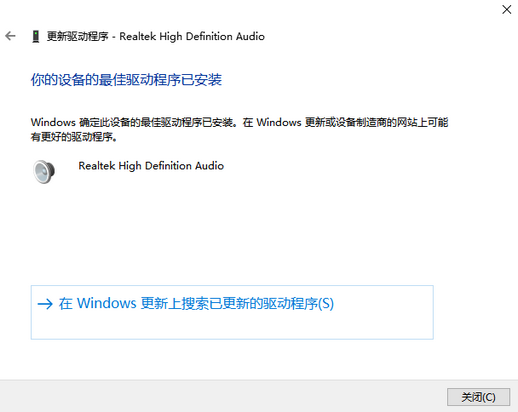
以上就是电脑没有声音了 如何恢复的方法了,不知道有没有帮助到大家呢?
Copyright ©2018-2023 www.958358.com 粤ICP备19111771号-7